Probablement l'un des plus irritant des mises à jour OS Windows 7 il est Assistant Compatibilité des programmes. Presque à chaque fois installer une application sur ce système (en particulier en ce qui concerne les applications plus anciennes que le système) après l'installation est terminée, la même fenêtre "fleurs" au milieu de l'écran nous avertissant que "Ce programme n'a peut-être pas installcorrectement»(Ce qui, en effet, peut-être vrai parfois, mais à chaque fois que vous arrivé? Une fois? Deux fois? Jamais?).

Si ça vous dérange quand Windowsvous avez des doutes sur l’installation correcte des applications que vous utilisez / testez, une bonne idée serait de Désactiver Assistant Compatibilité des programmes pour éviter d'irriter tourner jusqu'à message.
Comment désactiver l'assistant de compatibilité des programmes?
Assistant Compatibilité des programmes Il peut être désactivé en suivant deux méthodes très simples, l'une impliquant un changement de services système (Méthode disponible pour les utilisateurs de toutes les versions Windows 7) Et l'un en visitant Group Policy Editor (vedette indisponible pour les utilisateurs Windows 7 Home premium).
1. Désactiver Compatibility Programme des services adjoints via
- entrer services.msc in Rechercheracquis en Start Menu et donnent Enter
- puis d'identifier la liste affichée Programme de compatibilité Assistant Service
- double-cliquez dessus puis cliquez sur Arrêter et sélectionnez Désactiver dans le menu déroulant à côté Type de démarrage
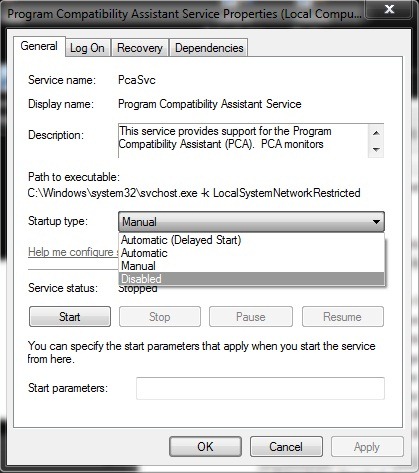
- cliquez OK
2. Désactiver Assistant Compatibilité des programmes via Local Group Policy Editor
- entrer gpedit.msc in Rechercheracquis en Start Menu et donnent Enter
- accédez à Configuration utilisateur> Modèles d'administration> Windows Composants> Compatibilité des applications
- dans le volet de droite, sous Paramètres, Double-cliquez sur Eteignez Assistant Compatibilité des programmes
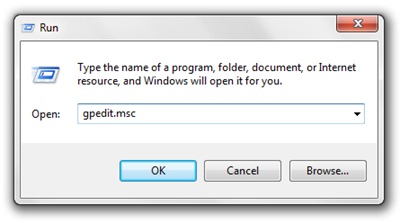
- sélectionner Hors Ligne et cliquez sur OK
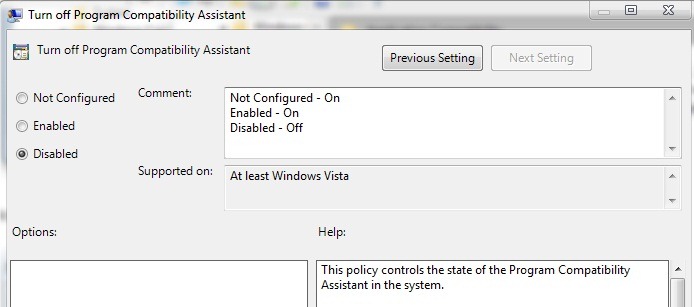
Note: Compatible avec Windows Vista. Pour réactiver, suivez les mêmes étapes et sélectionnez Activé (dans gpedit) ou Manuel / Automatique (dans les services).